五防系统使用说明
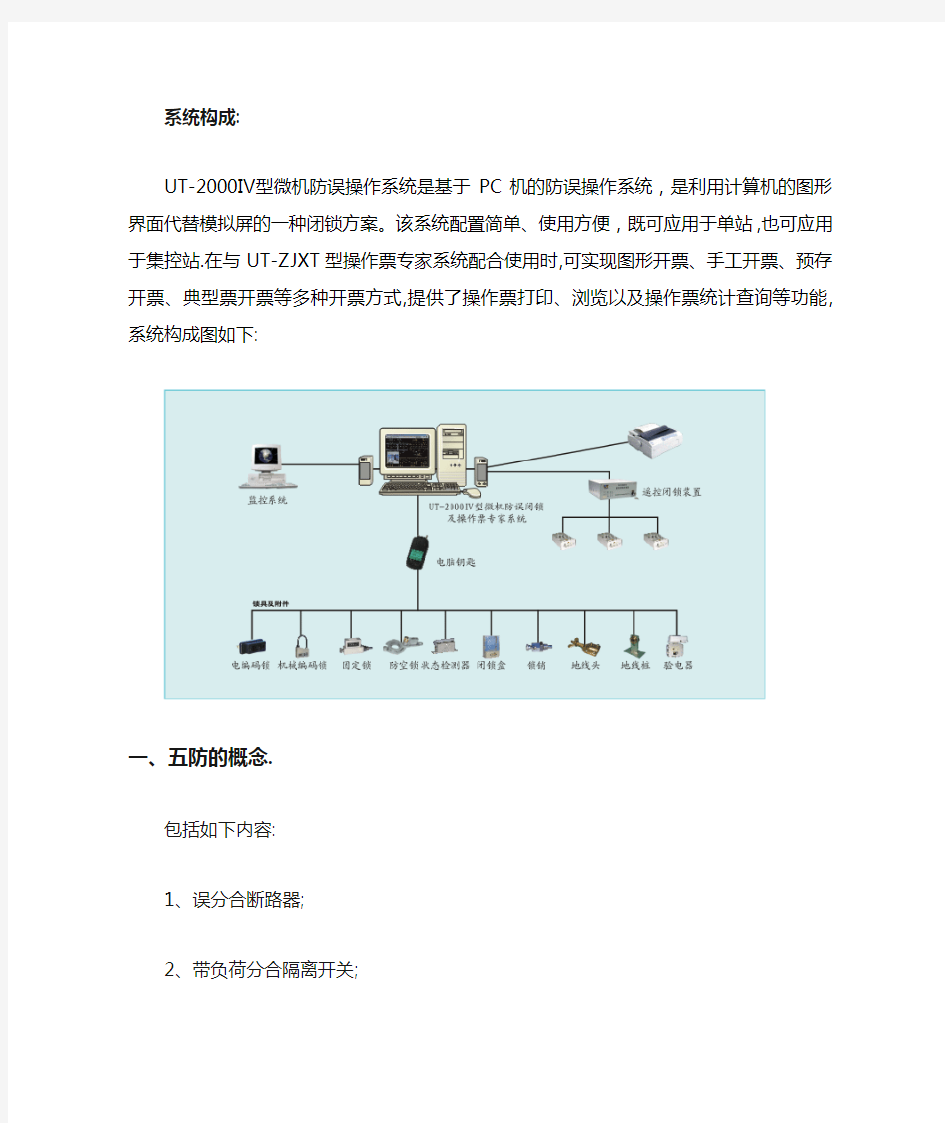

系统构成:
UT-2000Ⅳ型微机防误操作系统是基于PC机的防误操作系统,是利用计算机的图形界面代替模拟屏的一种闭锁方案。该系统配置简单、使用方便,既可应用于单站,也可应用于集控站.在与UT-ZJXT型操作票专家系统配合使用时,可实现图形开票、手工开票、预存开票、典型票开票等多种开票方式,提供了操作票打印、浏览以及操作票统计查询等功能,系统构成图如下:
一、五防的概念.
包括如下内容:
1、误分合断路器;
2、带负荷分合隔离开关;
3、带电挂(合)接地线(接地刀闸);
4、误入带电间隔;
5、带地线(接地刀闸)合断路器(隔离开关).
二、了解微机防误与操作票专家系统的构成,弄清楚系统是如何借助软件与硬件来做到全面的电气防误.
主要通过两个方面实现防误,一是从软件上面事先输入设备的操作逻辑条件,事先约定好在不同的运行方式下,设备的正确操作步骤,从而使模拟操作时不会将设备的操作顺序搞错,对于实际的操作安全有前提的保障.二是通过硬件,主要是通过电脑钥匙和安装在现场的一些锁具和锁码片,这些锁具本身都是唯一编码,不会重复出现,这样通过将一次现场的设备与这些锁具对应起来,就可以保证使
用电脑操作时,不会将现场设备的操作顺序弄错,也不会误操作其他未经开票的设备.
三、操作步骤简述
1、接到调度命令
2、核对主界面设备与现场设备状态一致
通常来说,该步骤一般只是在第一次使用该系统的时候进行,另外就是有经过非正常操作而变位的设备,比如开关跳闸等.需要注意的是需要设置状态的设备一般都是没有与监控通讯的设备,比如某些刀闸和地刀,地线和网门.
设置设备状态方法如下
单击工具条上的”设置设备状态”按扭 ,单击接线图上的某一设备,该设备的状态便转换到另一状态,对于多态设备可以继续单击该设备直至设备状态转换成预期的状态为止.
设置状态结束后,再次单击工具条上的”设置设备状态”按扭后出现窗口:
选择是(Y) 确认后本次状态设置生效;选择否(N) 则取消本次状态设置,系统中的设备状态自动恢复到设置前的状态.
3、模拟开票
单击系统工具条上的”图形开票”按钮或选择”操作票”菜单中的”图形开票”,单击接线图上的某一设备,如果该设备符合操作条件则该项操作会追加到操作票中,此时,接线图上的设备状态显示成操作后的状态,如果被单击的设备操作条件不满足,则会出现错误信息窗口来说明设备不可操作的原因.当所有操作模拟完之后,再次单击工具条中的图形开票按扭便可完成本次图形开票工作,如果在本次开票过程中开出操作票项数不为零,则系统会显示出”操作票传送窗口”:
从该窗口中选择相应的操作即可.
模拟开票过程中常用的辅助操作
⑴、加入提示项
除在一次操作过程中自动加入的提示项外,用户可根据需要在一次设备操作前后插入其它提示性操作(非闭锁操作),方法是:将鼠标指向要操作的一次设备,单击鼠标右键来显示快捷菜单,此时有关该设备的常用提示信息就在菜单中显示出来,你只需要选择其中的一条或多条提示性操作即可.
⑵、操作票回步
如果想撤消已经加入的一次操作或提示项,可单击工具条中的”回步”按扭,如果撤消的是一次操作,那么随此一次操作而自动加入的提示项也将同时被撤消.
4、检查操作票内容
在”操作票传送窗口”中选择打印操作票,可对该操作票进行预览,如果没有问题可以直接打印,如果需要修改则点”返回”键,然后选择”修改操作票”选项进行修改即可.增加提示项内容的方法是点键盘INS键插入空行和方向键的向下箭头键增加空行,另外点CTRL+DEL键可删除某选定行.需要注意的是在修改操作票窗口中,红色颜色显示的行表示该步骤是闭锁设备(一般是指一次设备)的操作项,即使对该行进行修改,电脑钥匙的实际操作步骤也不会产生影响,一般不建议对该行进行术语修改.修改完成,点”OK”键确定,选择进行”五防判断”,然后可以打印该操作票.
5、传送到电脑钥匙
操作票打印之后,可以将操作票内容传送至电脑钥匙. 当一张操作票传送到电脑钥匙后,该操作票中所要操作的设备状态成为待操作状态(或称不确定状态),在接线图上可以看到有操作任务的设备会变成黄颜色.当登录用户退出后,系统标题行的左则也会多出一个表示该站有一个尚未回传的操作票,只有当该操作票回传或清除操作票后才会消失.
6、现场操作
操作票打印并传送到电脑钥匙之后,就可以拿着操作票和电脑钥匙进行现场操作了.
⑴、就地操作
一般指手操设备(手动隔离开关、接地刀闸、临时接地线、网门等)的操作,其操作方法如下:
在运行现场找到与电脑钥匙显示的编号相对应的设备,将电脑钥匙插入编码锁中进行识别,如正确则电脑钥匙内部闭锁机构解除,同时电笛鸣叫两声,显示屏显示:
编码正确
可以操作
此时按下开锁按钮,即可打开编码锁,进行倒闸操作.
如果编码锁的编码与电脑钥匙显示的编号不对应,则电脑钥匙将连续鸣叫并且显示:
锁编码不正
确
此时电脑钥匙中的闭锁机构锁死,不能进行开锁操作.
发生这种情况时,应仔细检查设备编号、机械编码锁编号是否与电脑钥匙显示的编号一致.
⑵、远方操作
一般包括监控系统操作的断路器(电动刀闸)
当操作项是监控系统操作的断路器,则电脑钥匙显示:
是否进行远方操作
此时将电脑钥匙选择”远方”操作模式,此时电脑钥匙将进入等待监控操作的状态,然后将电脑钥匙放入钥匙传输适配器(钥匙充电座)上,当系统受到收到电脑钥匙回传信息后,将按照电脑钥匙回传的信息,通知(允许)监控系统操作指定的断路器.监控系统操作完指定的断路器之后,UT-2000Ⅳ系统会收到断路器已变位的信息,此时电脑钥匙将鸣叫两声,表示该步操作已通过.此时运行人员可以取下电脑钥匙继续进行下一步操作.
7、操作票回传
当所有的操作步骤都完成之后, 将电脑钥匙放入钥匙传输适配器(钥匙充电座)的传输口上,回传工作将自动完成.此时,所有有操作任务的设备将变成操作后的状态,颜色也由黄色恢复正常.
8、上报调度
至此,操作任务终结.
四、特殊情况操作
1、电脑钥匙跳步操作
跳步操作是指当锁具等出现异常,用电脑钥匙不能解锁,经主管领导批准后,进行强制解锁操作(即解锁钥匙解锁操作),而电脑钥匙仍显示当前项(已强制解锁操作过的项),需要电脑钥匙跳过本项,以便于后续项的正常操作。跳步操作方法:
把电脑钥匙插入跳步钥匙内(大约10秒钟)。当电脑钥匙显示:
表示电脑钥匙跳步成功,可以进入下一项操作。
2、应急解锁操作
⑴、机械编码锁应急解锁
事故情况下,允许用户不经过计算机预演而直接使用DJS-1型电解锁钥匙和JJS-1机械解锁钥匙去现场直接操作。将JJS-1型机械解锁钥匙插入机械编码锁中并旋转90度,打开机械编码锁,即可进行刀闸等设备的操作。
⑵、电编码锁应急解锁
事故情况下,允许用户不经过计算机预演而直接使用DJS-1型电解锁钥匙
和JJS-1机械解锁钥匙去现场直接操作。将DJS-1型电解锁钥匙插入电编码锁中,闭锁回路即被短路,这时即可进行断路器的操作。
⑶、应急解锁后的状态设置
应急解锁操作后,应及时在计算机上通过“设备状态”下的“设置设备状态”功能使计算机中显示的设备状态和现场保持一致。
3、操作票回填
仅限于在电脑钥匙因故无法回传的情况下使用,选择系统菜单“操作票”→“操作票回填”,系统出现操作票回填窗口:
如果目前系统有多个并行操作的任务,则应选择要回填的任务,窗口左侧显示出要回填的操作票的具体内容,该窗口的其它位置则会显示出开票人、开票时间、是否传票与打印等信息,在传票(打印)前输入的操作人、监护人、值班负责人等信息也会同时显示出来,如果用户使用了操作票专家系统则还会显示出任务名。
输入操作票完成项数(其缺省值为整个操作票的操作项数),单击按钮操作完成结束该操作任务的回填工作。单击按钮作废该票则整个操作票作废,即操作完成项数为0。
一个操作任务回填完毕,且系统中已经没有其它未结束的操作任务,则操作
票回填窗口自动关闭;如果还有其它没有结束的任务,则用户可以继续回填或单击按钮关闭窗口将窗口关闭。
在连续任务回填时,一个任务回填后系统会提醒用户继续回填下一个任务;如果连续任务被中止(操作完成项数小于操作票的项数),系统会自动中止后面的任务。
软件使用说明书模板
中小微企业进销存信息 管理软件 软 件 使 用 说 明 书 Version 1.0
目录 1 概述 (1) 1.1 系统简介 (1) 1.2 系统运行环境 (1) 1.3 说明 (1) 2 软件安装与配置 (3) 2.1 客户端的安装与配置 (3) 2.2 MySQL 5.5的安装与配置 (5) 2.3 配置数据库 (11) 3 软件功能介绍与使用说明 (13) 3.1 系统管理 (13) 3.2.1 用户管理 (14) 3.2.2 数据字典 (15) 3.3 基础信息管理 (16) 3.3.1 客户信息管理 (16) 3.3.2 供应商信息管理 (18) 3.3.3 商品信息管理 (19) 3.4 采购管理 (20) 3.4.1 采购订单管理 (20) 3.5 销售管理 (22) 3.5.1 销售订单管理 (22) 3.6 库存管理 (23) 3.6.1 库存盘点 (23) 3.7 查询统计 (24) 3.7.1 客户信息查询 (25) 3.7.2 供应商信息查询 (25) 3.7.3 商品信息查询 (26) 3.7.4 采购信息查询 (27) 3.7.5 销售信息查询 (27) 3.7.6 库存查询 (28) 4 相关说明 (29) 4.1 开发环境 (29) 4.2 测试环境 (29)
1 概述 1.1 系统简介 中小微企业进销存信息管理软件主要是针对生产经营活动单一、资金周转速度快、计算机水平低为特点的中小微企业而建立的,旨在提高中小微企业的信息化水平、规生产经营流程、提高企业资源的利用率、全面掌握企业运营情况,从而为企业决策提供支持。 该软件根据企业的采购(进)、销售(销售)、存货管理(存)等业务流程进行设计,通过提取采购和销售的数据流,实现对企业业务信息的整理、加工、存储与分析,从而实现资源的有效配置与监管。 1.2 系统运行环境 该系统的运行需要以下软硬件环境: 1.3 说明 (1)、授权 『中小微企业进销存信息管理软件』授权您在非盈利的前提下安装使用本『软件产品』,并保留随时向您收回授权的权力。 (2)、限制 禁止将本『软件产品』之拷贝以盈利为目的传播于他人。您不得对本
五防系统操作步骤
五防系统操作步骤 1.开票 1.1点击物防系统菜单中的“开票”按钮,然后选择所要操作的设备,单击该设备即可; 1.2如果点错设备,或者因为其他原因,需要撤销该步骤,可点击菜单中的“撤销按钮”,在 “开票”菜单的右边,即可撤销上一个步骤; 1.3开完所有的工作票后,再点击菜单中的“开票”按钮,在新弹出的窗口中点击“传到电 电脑钥匙”,即可完成传票; 1.4如果开完票后想取消此次操作,可点击新窗口中的最后一项“作废该操作票”,以上所开 内容即可全部清除; 1.5如果想打印该操作票,在新窗口菜单中点击“打印该操作票”,即可打印。 2.断路器的操作 2.1遥控操作 在操作票传到电脑钥匙后,如果其中有断路器的操作,电脑钥匙上会有一个“远方”按钮 ,点击该按钮,即可把操作传给监控后台,在后台机上完成遥控操作。 2.2就地操作 在操作票传到电脑钥匙后,拿着电脑钥匙到相应的保护屏或者开关柜,找到控制该断路器的电编码锁,将电脑钥匙插入其中,提示“正确请操作”后,一直将电脑钥匙插在点编码 锁中,然后把操作把手打到“就地操作”,合闸或者分闸,操作完成后拔出电脑钥匙,继 续下一步; 2.3如果操作过程中发生紧急情况,需要紧急解锁,把电解锁钥匙(白色)插入电编码锁,即 可进行分合闸操作。 3.户外刀闸的操作 3.1拿着电脑钥匙,找到对应的刀闸,将电脑钥匙插入对应的机械锁,提示“正确请操作”后, 按动电脑钥匙右上角的按钮,即可打开机械锁; 3.2完成相应操作后,将电脑钥匙插入刀闸杆上面对应的状态检测器,响一声后即可完成该步 操作,进行下一步; 3.3如果遇到紧急情况,需要进行紧急解锁时,拿着机械解锁钥匙(类似与家庭用钥匙),即 可现场打开机械锁,进行操作。 4.其他设备的操作 拿着电脑钥匙,找到对应的设备,将电脑钥匙插入对应的机械锁,提示“正确请操作”后, 按动电脑钥匙右上角的按钮,即可打开机械锁,即可完成该步骤。 5.如果现场操作时,发现该设备已经操作到位,不需要再操作,可点击电脑钥匙中的菜单“辅助 功能”,然后点击“特殊操作”,然后点击“跳步操作”,将电脑钥匙插入跳步钥匙(黑色) 中,等待几秒钟后,可跳过该操作步骤。 6.如果操作完一些步骤后,不需要继续操作,可点击电脑钥匙菜单中的“钥匙回传”,然后点击 “中止回传”,然后把电脑钥匙放回充电座,也可完成该操作票(已经操作过的现实为操作过的状态,没有操作过的票被撤销掉)。 7.全部操作完成之后,把电脑钥匙放到充电座上,自动完成回传,设备变位。 8.35kV馈线合接地刀闸前必须进行验电,打开开关柜上柜门,将电脑钥匙插入,进行验电,验电通过后,若无电压,则可进行下一步操作,如果有电压,则不能进行下一步操作
新五防操作步骤
五防操作步骤 1.双击打开CDSKCS的快捷方式。 2.点图形开票→弹出用户登录,输入用户:1 密码:1 3.点开始→点所需操作设备→点结束 →弹出编辑操作票框 →依次写入票号、电压等级、间隔名称、操作任务。
4.如需添加检查项,则在右边点其他操作术语,先选择一次设备,写入所需语句,在相应位置点前插入或后插入。 (注:方便以后操作,可保存。)
5.核对完操作内容后,点确定 →弹出当前操作票→点五防校验→点打印操作票(前期操作可存为典型票,方便以后直接调用)。 点发送到钥匙→钥匙会显示当前操作→拿钥匙去现场,根据钥匙提示进行操作,所以操作相操作完成后,钥匙会显示操作“当前操作票完成,结果等待回传”,将钥匙放回适配器,提示语音“回传结束”,即当前操作结束。 6.通讯若断开,点报文查看,点断开,再点开始就行。
7.(图中若有显示 ,则表示当前再操作状态,点置位,恢复原有状态 即可。) 8.若反馈信息显示,则需将 适配器(放钥匙的大盒子)重启。 9.若退出遥控,点数据库管理→拓展到相应的间隔→点一次设备 →点编辑→双击将锁类型改成机械锁 →点保存→点系统设置→点系统初始化→点电脑钥匙初始化→结束。
2.6.2.2执行操作票 按屏幕提示的操作步骤进行解锁操作,在插入正确的锁时钥匙会语音提示“正确,请操作”,按前面2.5.4所述的操作方式完成解锁操作后,钥匙界面会提示钥匙会提示“本部操作已完成”,请继续。 2.6.2.3终止操作票 点击右上角下拉菜单中的“终止操作票”,在输入框中输入需要取消的操作票的票号,即可取消该操作票。 中止操作票 2.6.2.5回传操作票 将钥匙连上后台电脑,即可自动已执行或终止的操作票回传。
软件使用说明书
PTK-2000 IPV3.0 软 件 编 程 手 册
PTK-2000 软件编程手册 1. 安装指南: 硬件系统要求:PII400, 64MRAM, 20G HDD, Windows98/2000/Me/XP/NT。 实用打印机时,尽量使用Windows XP,在Windows 98和Windows 2000下,有可能不能打印。 安装前,确定没有其它使用BDE的程序正在执行。 执行Setup.EXE 进行安装,安装时系统自动检测是否首次安装并根据情况提示用户选择安装方式。 2. 各级集控器连接指南: PTK-7416、7464、7480、7500通过标准串口与中央管理PC机连接; 集控器与中央集控器PTK-7500之间通过总线连接,并设置好相应的地址编号。 3. 管理员登录 操作员名称: ADMIN 口令:ADMIN 系统正式工作时务必将口令设置正确。 4. 基本操作 所有功能可在系统菜单中选择,也可使用窗口下方的工具栏。单击鼠标右键可弹出操作菜单,双击某些表格将显示详细资料。 5. 使用步骤: 进入参数设置点击用户管理 点击运行监控中心,进入用户登录界面,如下图所示:
点击菜单”管理/参数设置”,会打开另外一个窗口,窗口如下所示: 此窗口是用来录入用户资料的”监控中心参数设置”,所有的用户资料全部在这个窗口录入. 先增加中心设备 方法如下:
点击菜单”连接/中心设备”或””,会弹出一个中心设备设置页面,内容如下: 点击”增加中心设备”按钮,会增加一个中心设备,如下所示: 如果是串口通信方式,请选择编号为1,如果是网络通信方式,请选择编号为11.
软件操作说明书
智能蓝精灵 门禁考勤管理软件 使 用 说 明 书
软件使用基本步骤
一.系统介绍―――――――――――――――――――――――――――――2二.软件的安装――――――――――――――――――――――――――――2三.基本信息设置―――――――――――――――――――――――――――2 1)部门班组设置 -------------------------- 3 2)人员资料管理 -------------------------- 3 3)数据库维护 ---------------------------- 3 4)用户管理 ------------------------------ 3 四.门禁管理―――――――――――――――――――――――――――――4 1)通迅端口设置―――――――――――――――――――――――――4 2)控制器管理――――――――――――――――――――――――――4 3)控制器设置 ---------------------------- 6 4)卡片资料管理―――――――――――――――――――――――――11 5)卡片领用注册 ------------------------- 12 6)实时监控 ----------------------------- 13 五.数据采集与事件查询――――――――――――――――――――――――13六.考勤管理―――――――――――――――――――――――――――――14 1 )班次信息设置――――――――――――――――――――――――――14 2 )考勤参数设置--------------------------------------------------------- 15 3 )考勤排班------------------------------------------------------------- 15 4 )节假日登记―――――――――――――――――――――――――――16 5 )调休日期登记――――――――――――――――――――――――――16 6 )请假/待料登记―――――――――――――――――――――――――17 7 )原始数据修改――――――――――――――――――――――――――17 8 )考勤数据处理分析――――――――――――――――――――――――17 9 )考勤数据汇总―――――――—――――――――――――――――――18 10 )考勤明细表—―――――――――――――――――――――――――18 11 )考勤汇总表――――――――――――――――――――――――――18 12 )日打卡查询――――――――――――――――――――――――――18 13 )补卡记录查询—――――――――――――――――――――――――19
增值税开票系统操作说明书
------ 开票系统 一、系统模块简介 系统登陆成功后,即进入系统操作主界面,本模块主要分三大模块,即“系统设置”、“发票管理”、“报税处理”三大模
块,“系统设置”主要是对企业的日常客户信息和商品信息做增减,以方便后期发票填开时调取相关信息;“发票管理”模块主要实现增值税发票的读入、填开、打印、查询、作废等基本操作;“报税处理”模块主要实现远程抄报、远程清卡、状态查询和月度统计等基本操作。 --- ------ 二、系统设置简介 1、“初始化”平时基本不使用,“参数设置”为开票企业的基本情况,首次使用时即已设置好,一般不要轻易更改,可
点击查看 、“客户编码”设置,用于增减企业常用往来客户单位的基本信息,主要方便后期发票填开时2 的客户信息调取。点击“添加”,并按顺序填写,为保证客户资料的一致性,系统不允许对客户资料修改,--- ------ 如遇资料录入错误,只能“删除”后再“添加”。 2、点击“商品编码”,用于增减企业常用商品的基本信息,
主要方便发票的填开时对商 品信息的调用,点击“添加”,并按顺序填写,为保证商品资料的一致性,系统不允许对商品资料修改,如需改,只能“删除”后再“添加”。特别提示,因企业商品单价具有波动性,一般建议在此处设置时,单价按系统默认的0 保存。--- ------ 三、发票管理,
1、发票从税务局购买成功后,应进入此开票系统,点击“发票读入”,将从税务 局购得的发票读入开票系统。并核对读入系统中发票的种数、发票代码、发票号 码、张数与手里购入的纸质发票核对,确保系统中的数据与纸质发票一致。 --- ------
信息安全服务软件-使用说明书
信息安全服务软件 说明书 1.引言 本软件使用说明书是为了指导信息安全服务软件的使用操作,同时为本软件系统的测试提供必要的信息。 本详细设计说明书的读者都包括以下人员: a. 代码编写人员 b. 测试人员 c. 概要设计人员 d. 其它对信息安全服务软件感兴趣的人员。 2.软件概述 2.1目标 安全是一个动态的过程,在信息系统运行维护期间可能遭遇来自各方面的安全威胁。为保证信息系统运营使用单位网络及应用服务的持续正常运行,信息安全服务软件依靠有关信息安全事件相关标准,通过提供网络安全保障服务来加强信息系统运营使用单位的网络安全性,通过定期和不定期的安全扫描服务、安全巡检服务、安全预警服务以及周到的突发应急响应服务将安全工作落到实处,以有效提高信息系统运营使用单位的网络安全保障能力。 ?增强技术设施抵抗非法攻击的能力; ?集中精力维护信息系统的持续可用; ?提高技术人员对信息安全的认识; ?快速发现企业的信息安全漏洞,通过有效的防护方法,提升信息安全水平;
?加强信息基础设施的安全水平,降低安全风险; ?维持企业形象、赢取客户信任。 2.2功能特点 该系统具有以下几个功能特点: (1)本软件系统的开发采用了C/S结构,技术成熟,使得该系统具有高可靠性、较强的拓展性和维护性; (2)该系统支持并发用户数较多。响应时间仅在2s左右,具有良好的实用性和出众的性价比。 (3)同时本软件在预检结果的准确度方面也具有很高的可信性。开发人员在网络安全、数据传输安全、数据访问安全和数据存储安全等几个方面做了大量努力,使得系统安全性极高; 3.运行环境 3.1硬件环境 服务器端:CPU以Intel的型号为准,可以采用AMD相同档次的对应型号,内存基本配置4G 客户端:CPU为Core i3-2100 3.10GHz(标准配置),内存为4 GB(标准配置),磁盘存储为500 GB(标准配置)。 3.2软件环境 所需软件环境如下: 操作系统为:windows xp,windows2003,vista等。推荐windows xp。
微机五防系统使用及维护说明
目录 WFBX系统使用说明 (2) 系统启动 (2) 预演模拟 (3) 预演开票 (4) 传票及存票、调票及执行票操作 (6) 系统退出 (7) WFBX系统维护说明 (7) 图形编辑 (7) 参数设置 (8) 规则库编写 (10) 操作术语维护 (10) 用户管理 (12) 锁具维护 (13) 系统重装步骤 (15)
WFBX系统使用说明 系统启动 方法一:开启五防机,五防系统即随机启动。 方法二:在桌面快捷图标中找到“五防系统”快捷方式,鼠标双击即可运行五防系统。 方法三:进入“我的电脑”,依次进入C:\Fjnt\bin\ ,找到FjFace.exe 程序鼠标双击即可运行五防系统。 进入五防系统后,界面如下: 挂牌操作: 系统启动或开票预演时,均可使用挂牌功能,即用鼠标右击选择挂牌菜单,选择需挂牌的选项。其中前四个可以直接选,其他的在其他菜单中选择。
预演模拟 方法一:进入五防系统界面后,从系统菜单栏“五防操作”下拉条选项中选中“开始预演”,进入预演选项框,依次选择两个不同人名(一个操作员,一个监护员)并分别输入密码后即可 开始预演模拟操作。 方法二:进入五防系统界面后,点击快捷工具栏 中的图标,依次选择两个不同人名(一个操作员,一个监护员)并分别输入密码后即可开 始预演模拟操作。 方法三:进入五防系统界面后,鼠标右键在图形界面空白处点击,出现右键快捷菜单,选择操作票预演→开始预演,依次选择两个不同人名(一个操作员,一个监护员)并分别输入密码 后即可开始预演模拟操作。
注意:进入预演模拟前,全图设备一定不能处于人工强制对位状态,否则系统将不允许进入模拟开票状态。所以在此之前,请检查快捷工具栏 中的图标未处于凹下去的状态,确保其在凸起状态,保证全图的自动刷新。 进入开票预演的界面如下: 预演开票 方法一:将鼠标置于要进入预演的设备上,待鼠标呈现手形图状后,鼠标右键点击出现快捷菜单,选择“五防操作→五防合(分)”,操作票窗口上即会出该操作票项。 方法二:将鼠标置于要进入预演的设备上,待鼠标呈现手形图状后,鼠标左键点击相应设备,操作票窗口上即会出该操作票项。 附注:对于系统中本站使用到的常用快捷工具栏作用说明如下:
五防图形系统操作步骤
VALWELL华伟CWBS-II防误闭锁系统操作步骤: 登录→对位→模拟→打印操作票→传送操作票→就地/监控操作→回传 1、登录桌面:① 2、(双击)→②→ 3、③→ 4、④→
⑤进入主界面 1、对位:检查图形中设备状态是否与现场一致,如果和现场设备状 态一致,点在系统主菜单条上点击按钮进入手工设备对位状态(此时其它图标变为灰色),操作人员可以整定设备分、合状态,将一次图位置与 现场设备一致,完成后点击按钮退出对位状态,系统保存对位 2、模拟:→点击设备即可(二次部分在一次图上有即级连窗口点击就可以进入二次操作界 面)→(结束模拟)
→弹 3、打印操作票:点击上图中的 4、传送操作票:点击上图中的→ (出现该画面时可 由监控机操作,如果需要就地操作时点上图的→
→打开电脑钥匙,点击 5、就地/监控操作:拿传好的电脑钥匙到就地操作, 如果遇到操作开关时需要转为监控操作,那么将电脑钥匙插入 传送座,点中的后就会出现步骤5中的 6、回传:操作完后将电脑钥匙打开后放入设备器,点击 态一致) 操作步骤 进入程序→开始模拟→结束模拟→传送票→回传
1、双击桌面“五防闭锁”图标,进入登陆窗口。 2 、选择“用户名”,输入密码‘1’,按“确定”键进入主界面。 3、用鼠标单击“开始模拟”按钮或者按票模拟按钮,进入模拟环境 4、用户鼠标点击一次或二次图(单击)要操作的设备(在左边选中设备框内会 显示该设备的数字编号)。 5 、选中设备后,用鼠标单击该设备,下面的操作步骤框内显示当前操作的操作 票内容。 6、如果模拟操作过程中需要更正,可以按“撤销”按钮,每按一次撤销退后 一个步骤。 7、任务模拟结束后,用鼠标单击“直接提交票”按钮;按票模拟任务模拟结 束后用鼠标点击“传送操作票” 8、将电脑钥匙打开电源放入设备器,单击"传送票"按钮,将本次操作任务的一次 操作内容输入到电脑钥匙, 传送完毕显示“确定回传”提示框。(如果第一步操作的是后台远动设备,系统会弹出“等待监控系统完成监控操作”窗口,后台操作完后此窗口自动消失,然后将剩下步骤传送给钥匙)。 9、拿电脑钥匙到现场进行解锁倒闸操作(如有需要后台远动操作的设备,将钥匙打开电源插入传送座,按“确定”按钮回传,又会自动弹出“监控操作”窗口,重复上述步骤)。 10 、操作完后,将钥匙打开电源插入传送座,按程序界面上的"确定"读钥匙 11 、将钥匙放回设备器充电,本次任务结束 附:“对位”功能按纽能将没有遥信点的设备进行对位(即改变现状态)。
软件使用说明书模板
(仅供内部使用) 文档作者:_____________________ 日期:___/___/___ 说明书校对:_____________________ 日期:___/___/___ 产品经理:_____________________ 日期:___/___/___ 请在这里输入公司名称 版权所有不得复制
软件使用说明书模板 1引言 1 .1编写目的 编写本使用说明的目的是充分叙述本软件所能实现的功能及其运行环境,以便使用者了解本软件的使用范围和使用方法,并为软件的维护和更新提供必要的信息。 1 .2参考资料 略 1 .3术语和缩写词 略 2 软件概述 2 .1软件用途 本软件的开发是为具有电能质量仪表,可以获取电能数据的技术人员提供一个有利的分析工具。 2 .2软件运行 本软件运行在PC 及其兼容机上,使用WINDOWS 操作系统,在软件安装后,直接点击相应图标,就可以显示出软件的主菜单,进行需要的软件操作。 2 .3系统配置 本软件要求在PC 及其兼容机上运行,要求奔腾II以上CPU,64兆以上内存,10G 以上硬盘。软件需要有WINDOWS 98 操作系统环境。 2 .4软件结构 略 2 .5软件性能 略 2 .6输入、处理、输出 2 .6.1输入 略 2 .6.2处理 略 2 .6.3输出 分析数据为: 略
图表有: 略 3 软件使用过程 3 .1软件安装 直接点击软件的安装软件SETUP.EXE ;然后按照软件的提示进行。 3 .2运行表 略 3 .3运行步骤 略 3 .4运行说明 略 3 .4.1控制输入 按照软件的说明,将测试数据加入到软件中;具体过程如下: 略 3 .4.2管理信息 软件运行过程中的密码键入: 略 3 .4.3输入输出文件 略 3 .4.4输出报告 略 3 .4.5输出报告复制 略 3 .4.6再启动及恢复过程 略 3 .5出错处理 软件运行过程中可能雏形的出物及处理如下: 略 3 .6非常规过程 如果出现不可能处理的问题,可以直接与公司的技术支持人员联系:略
梦龙智能项目管理系统使用说明书
梦龙智能项目管理系统 使用说明书 梦龙智能项目管理系统是工程项目管理的网络计划编制系统。 一、系统说明 编辑功能: 本系统提供两类网络计划的编辑功能: (1)网络图编辑方式; (2)横道图编辑方式; 这两种编辑方式都分别带有自己的编辑工具条,不同的是,网络图编辑条用来设置编辑的状态,而横道图编辑条则表示直接的编辑操作。除了编辑条外,系统还提供了一些其他编辑网络计划的辅助命令和操作,请参见相应的菜单命令和工具条。 打印功能: 本系统采用所见即所得的打印方式。因此,你打印的网络图或横道图就是你当前屏幕的显示内容。为灵活起见,系统使打印比例可以在打印前进行调整,系统中有专门的打印调整对话框。 在两处进行打印调整: 1·通过网络图属性设置菜单的打印调整卡中进行调整,在此图形的横纵比例均可调; 2·通过工具条中的调整按纽打开对话框。在此图形的横纵向等比调或有条件地纵横比例可调。 由于不同打印机在某些方面会有所不同(分辨率、纸张大小、色度、填充等都
可能有所差异),故此,你可以先通过打印预览操作,查看打印效果是否满意,若有问题可以通过打印调整卡进行适当的调整,以便使你打出满意的结果。 二、系统界面 主窗口: 主窗口中包含主菜单、工具条、状态条、编辑区域等,见下图。 主菜单: 文件菜单 新建创建一个新的工程项目网络计划文档。 打开打开一个已存在的工程项目网络计划文档。 关闭关闭一个打开的工程项目网络计划文档。 存储按原名存储工程项目网络计划文档 换名存储提示你换名存储工程项目网络计划文档。 项目属性. 设置该工程项目的基本属性、访问密码等。 打印打印工程项目网络图或横道图。 打印预览以当前的打印设置值,预览工程项目网络计划图或横道图。 打印设置选择打印机并进行连接设置。 最近打开的文件列出最近打开的工程项目文件档案。 恢复未存文件恢复上次未存的工程项目文件档案。 退出退出该系统。 编辑菜单 指示器状态 该命令用于将编辑的状态设置为“指示器”。 在该状态可以完成如下工作:
高压开关柜五防及停送电操作流程
高压开关柜五防及停送电操作流程 一、概述 高压金属封闭开关设备是由柜体和手车两大部分构成。柜体由金属隔板分隔成四个独立的隔室。 分别是:母线室、断路器手车室、电缆室和继电器仪表室。 手车根据用途分为隔离手、计量手车、断路器手车、PT车、接地手车等,同参数规格的手车可以自由互换。 手车在柜内有试验位置和工作位置,每一位置都分别有到位装置,以保证联锁可靠。 二、高压开关柜“五防” 高压开关柜有安全可靠的连锁装置,能满足五防要求: 1、防止误分合断路器。 断路器手车必须处于工作位置或试验位置时,断路器才能进行合闸、分闸操作。 2、防止带负荷移动断路器手车。 断路器手车只有在断路器处于分闸状态下才能进行拉出或推入,且在断路器合闸后,手车无法移动,防止了带负荷误拉、推断路器。 3、防止带电合接地开关。
断路器手车必须处于试验位置时,接地开关才能进行合闸操作。 4 、防止带接地开关送电。 接地开关必须处于分闸位置时,断路器手车才能推入工作位置,进行合闸操作。 5 、防止误入带电间隔。 接地开关处在分闸位置时,下门及后门都无法打开,没有接地开关的开关柜,装有电磁锁,防止了误入带电间隔。 三、进线柜送电操作流程序 1、关闭所有柜门及后封板,并锁好。(接地开关处于合位时方可关出线柜下门) 2、推转运小车并使其定位,把断路器手车推入柜内并使其在试验位置定位, (推断路器时需把断路器手车地盘上两推拉把手往中间压,同时用力往前推,即往柜内推,断路器到达试验位置后,放开推拉把手,把手应自动复位。)手动插上航空插,关上手车室门并锁好。 3、观察上柜门各仪表、信号指示是否正常。(正常时,保护装置电源灯、手车试验位置灯、断路器分闸指示灯和储能指示灯亮并且指示正确,如所有指示灯均不亮,则打开上柜门,确认各母线电源开关是否合上,如已合上各指示灯仍不亮,则需检修控制回路。)
五防软件使用说明书
DAW-2100型五防系统使用说明 无锡捷瑞科技有限公司 2009年7月1日
目录 1程序的运行环境: (2) 1.1操作系统的要求: (2) 1.2其他软件的要求及安装次序: (2) 2操作前的内容的说明 (2) 2.1数据库的添加操作步骤为 (2) 3画图软件的使用说明 (3) 3.1工具栏的说明: (3) 3.2图元的定义: (4) 3.3右键菜单的功能说明: (4) 3.4桌布模板的设置 (4) 4配置程序软件的功能说明 (5) 4.1配置软件运行 (5) 4.2菜单栏的说明 (5) 4.3设备和按钮的定义 (13) 4.4定义后的设备右键菜单 (15) 5微机五防操作票系统 (16) 5.1运行微机五防软件 (16) 5.2菜单中功能的说明 (16) 5.3管理: (19) 5.4测试:用来测试点信息是否正确; (21) 5.5规则的定义:选择已定义的设备,在非下票的状态喜爱右键菜单中有 (21) 5.6显示设备属性:查看该设备的定义情况 (22) 5.7查看操作提示:查看已添加的自定义的非操作后的提示性操作术语 (22) 5.8远程遥控:当点击了定义有遥控功能的设备时就会可用,在非操作票模式下, 用来测试遥控点是否正确; (22) 5.9清除闪烁:是单个设备的清闪;用来停止单个设备的闪烁。 (22) 5.10查看设备锁号:可以查看当前设备的锁类型及锁码值 (23) 5.11在编辑操作票状态下:右键菜单的功能说明 (23) 5.12全画面的清闪操作:右击界面的空白处会弹出此对话框 (23) 5.13操作票的编辑步骤: (23) 6数据查看 (24) 6.1界面及功能说明: (24)
共创五防用户使用说明书
珠海共创防误系统 用户使用说明 目录 1登录 (2) 1.1 菜单功能 (2) 1.1.1菜单说明 (2) 1.1.2系统功能 (4) 2对位 (5) 2.1 监控对位 (5) 2.2 手工对位 (6) 3图形模拟开票 (6) 3.1 自由模拟开票 (6) 3.2 典型票开票模拟 (11) 4操作票系统 (12) 4.1 操作票开票方式 (13) 4.2 修改操作票 (15) 5黑匣子 (16)
1登录 运行FY2004主程序,在FY2004型图形系统的“登录”菜单内点击登录选项,系统弹出对话框。如图: 选择用户名并输入密码后并确认,进入一次主接线图界面。 1.1菜单功能 1.1.1菜单说明 点击进入操作票目录,可以进行典型票开票、修改操作票等; 点击进入对位环境,可以对设备进行手工强制对位,整订设备状态; 点击进入模拟开票,
点击进入手工开票; 点击打印操作票; 点击可以放大一次接线图; 点击缩小一次接线图; 点击将一次图返回实际大小; 点击切换至上一副图; 点击切换至下一副图; 点击切换到首图; 点击进入导航窗口; 点击注销当前用户,再操作时需重新登录;式;
1.1.2系统功能 选择“登录情况查询”可以查询用户登录记录; 选择“开票及操作记录”可以查询用户操作记录; 选择“黑匣子记录”可以查询钥匙操作记录; 选择“设备状态统计”可以查询一次设备数量以及分合情况;选择“隐藏临时地线”隐藏图形中的临时地线设备; 选择“隐藏网门”隐藏图形中的网门设备; 选择“数据备份”程序备份数据文件和图形文件等; 选择“数据恢复”恢复上次备份的数据; 选择“监控主机通讯监测”可以监测程序收到或发出的遥信;选择“智能语音提示”操作时程序带有语音提示功能; 选择“模拟时显示提示窗口”程序模拟时提示操作内容;
一体五防调试流程(共创版)
. . . .. . . 摘要: 此文档是工程服务中心_____一体五防调试流程(共创版)_______。(标题) 关键字: 一体五防共创版初始化电脑钥匙操作说明 版本及修订说明: .
一体五防调试流程(共创版) 一、功能描述 1、使操作人员在电气操作的整个过程中都置于五防系统的提醒和监视约束之中,从而有效地防止误操 作,实现人们至为关注的五防功能; 2、五防系统通过接收综合自动化系统或RTU数据采集装置的开关位置信息,也可通过电脑钥匙回送部 分非实时开关的状态(如网门、临时地线等),使五防一次系统运行图与当前的实际运行状态相一致; 3、一体五防只用于电气操作的防误操作,至于软件中附带的操作票编辑、操作票打印、模板票制作等 功能,大家要弱化这些功能项(尤其在广东地区,由于用户都有专门的操作票系统,所以我一体五防不用于操作票的编辑及打印,更不要去做模板票),因为要使用这些功能,会增加成倍的调试工作量,所以大家在介绍一体五防系统时,要注意这点; 4、五防系统所实现的五种防止电气误操作: ?防止带负荷分合刀闸 ?防止误入带电隔离区间 ?防止误分合断路器 ?防止带电挂接地线 ?防止带地线合刀闸 二、系统安装及设置 1、一体五防作为监控软件的一个功能插件,是内嵌于监控系统的,所以其系统的安装就等同于安装后 台监软件,这里就不再累述; 2、一体五防的设置 ?系统设置→遥控设置→“遥控五防校验”和“监控内部五防校验”打√ ?系统设置→节点设置→配置为五防机节点其“五防操作票”打√
?运行d:\RCS9700\BIN\WFSysConfig.exe,出现五防系统配置窗体,如图形进行设置: 说明:“规则校验时判断测点状态”含义:该测点所在的装置通讯中断的情况下,五防校验是无法通过的;一般建议该项不选,因为通讯中断的情况下,我监控后台或者五防系统是可以手工对位的,只要位置对位了,仍然可以进行五防模拟及操作的; 说明:如果使用的共创27版电脑钥匙,则上图中选择“共创27版电脑钥匙”,两者区别在于五防锁的编码位数差异,26版是十位编码,27版是十二位编码;
智能控制器软件使用说明书教学提纲
智能控制器软件使用说明 1、连接电脑与灯控之间数据线 USB转串口线接智能控制器串口 图1 按“图1”使用BR-3065C(PL2303)串口转换线以及网线(568B标准)将电脑与灯控连接起来。2、查看端口 安装转换线驱动后,在“我的电脑”图标上右键→管理→设备管理器→端口,如图2所示。以下软件中端口号都使用这里识别的端口号。 被识别的端口号是COM5 图2 3、灯控的连接 打开智能控制器管理系统软件→选择端口→点击“连接”,连接成功后连机选项卡中显示的设备型号为对应的灯控型号,界面如图3所示。
图3 4、全局设置 全局设置所有参数设定界面如图4所示 图4 1)全局控制波特率:设定智能控制器与机顶盒或电脑的通讯波特率。 2)灯光协议类型:设定灯光部分所使用的通讯协议类型,默认为“铂锐”。 3)重启设备:对智能控制器设备进行重启。 5、灯控各项功能的设置 进入软件并连接上灯控后的界面如图5所示,共有四个编程模块和一个设备信息模块。四个编程模块分别是场景编程、空调编程、声控编程和中控编程。 图5 5.1场景效果编程 在场景编程环境下,有两种模式可供选择:场景编程和场景测试。 场景测试:在场景测试模式下点击对应的场景编号可以对该场景进行测试,并在右上角显示当前测试场景模式号(如下图6所示为场景模式0),可以通过亮度的加减按钮实时设置当前测试环境的灯光亮度。测试界面如图6所示
图6 注:每个场景对应墙板上的一个按键,按墙板按键时智能控制器会显示出对应的场景编号。 场景编程:选择“场景编程”点场景按钮即可进入场景编程模式,我们可任选36种模式中的其一进入,以场景模式0为例:编程界面如图7所示 图7 5.1.1亮度设置 在此设置各路灯的状态与亮度,各路都有开、关、不控制三个状态。“开”表示该路灯打开;“关”表示该路灯关闭;“不控制”表示该路灯在本场景模式下不予控制,继续保持上次的状态,可调光的灯通过拖动滚动条可以独立设置每个灯的亮度。LED1~LED5是通过LED解码器接口扩展DMX512 LED 解码器对RGB灯带进行调光及配色。 5.1.2全局控制 全局控制所有参数设定界面如图8所示
智能化系统操作说明书
煤矿智能化升级建设项目 系 统 操 作 说 明 书 贵州神远自动化设备有限公司
目录 第一章供配电子系统操作说明 (1) 一、系统设计参照标准: (1) 二、系统设计的主要内容: (1) 三、系统基本功能: (2) 四、操作说明 (3) 五、调度室井下中央变电所主界面监测显示 (9) 六、操作说明 (9) 第二章通风子系统操作说明 (16) 一、系统设计参照标准: (16) 二、系统设计的主要内容: (16) 三、系统基本功能: (18) 四、操作说明 (19) 五、故障排除 (26) 第三章压风子系统操作说明 (28) 一、系统设计参照标准: (28) 二、系统设计的主要内容: (28) 三、系统基本功能: (29) 四、操作说明 (30) 五、故障排除 (37) 第四章运输子系统操作说明 (38) 一、系统设计参照标准: (38) 二、系统设计的主要内容: (38) 三、系统基本功能: (39) 四、操作说明 (40) 第五章皮带控制箱操作说明 (43) 一、运行界面 (43) 二、手动控制界面 (44) 三、参数设置界面 (45) 四、故障查询 (46) 五、上位机操作 (46) 硬件接线 (47) 一、隔爆腔接线 (47) 二、本安腔接线 (48) 第六章排水子系统操作说明 (50) 一、系统设计参照标准: (50) 二、系统设计的主要内容: (50) 三、系统基本功能: (52) 四、操作说明 (53) 五、故障排除 (58) 第七章瓦斯抽采子系统操作说明 (60) 一、系统设计参照标准: (60) 二、系统设计的主要内容: (60) 三、系统基本功能: (61)
五防系统使用说明
系统构成: UT-2000Ⅳ型微机防误操作系统是基于PC机的防误操作系统,是利用计算机的图形界面代替模拟屏的一种闭锁方案。该系统配置简单、使用方便,既可应用于单站,也可应用于集控站.在与UT-ZJXT型操作票专家系统配合使用时,可实现图形开票、手工开票、预存开票、典型票开票等多种开票方式,提供了操作票打印、浏览以及操作票统计查询等功能,系统构成图如下: 一、五防的概念. 包括如下内容: 1、误分合断路器; 2、带负荷分合隔离开关; 3、带电挂(合)接地线(接地刀闸); 4、误入带电间隔; 5、带地线(接地刀闸)合断路器(隔离开关). 二、了解微机防误与操作票专家系统的构成,弄清楚系统是如何借助软件与硬件来做到全面的电气防误. 主要通过两个方面实现防误,一是从软件上面事先输入设备的操作逻辑条件,事先约定好在不同的运行方式下,设备的正确操作步骤,从而使模拟操作时不会将设备的操作顺序搞错,对于实际的操作安全有前提的保障.二是通过硬件,主要是通过电脑钥匙和安装在现场的一些锁具和锁码片,这些锁具本身都是唯一编码,不会重复出现,这样通过将一次现场的设备与这些锁具对应起来,就可以保证使
用电脑操作时,不会将现场设备的操作顺序弄错,也不会误操作其他未经开票的设备. 三、操作步骤简述 1、接到调度命令 2、核对主界面设备与现场设备状态一致 通常来说,该步骤一般只是在第一次使用该系统的时候进行,另外就是有经过非正常操作而变位的设备,比如开关跳闸等.需要注意的是需要设置状态的设备一般都是没有与监控通讯的设备,比如某些刀闸和地刀,地线和网门. 设置设备状态方法如下 单击工具条上的”设置设备状态”按扭 ,单击接线图上的某一设备,该设备的状态便转换到另一状态,对于多态设备可以继续单击该设备直至设备状态转换成预期的状态为止. 设置状态结束后,再次单击工具条上的”设置设备状态”按扭后出现窗口: 选择是(Y) 确认后本次状态设置生效;选择否(N) 则取消本次状态设置,系统中的设备状态自动恢复到设置前的状态. 3、模拟开票 单击系统工具条上的”图形开票”按钮或选择”操作票”菜单中的”图形开票”,单击接线图上的某一设备,如果该设备符合操作条件则该项操作会追加到操作票中,此时,接线图上的设备状态显示成操作后的状态,如果被单击的设备操作条件不满足,则会出现错误信息窗口来说明设备不可操作的原因.当所有操作模拟完之后,再次单击工具条中的图形开票按扭便可完成本次图形开票工作,如果在本次开票过程中开出操作票项数不为零,则系统会显示出”操作票传送窗口”:
变电站五防操作步骤
附录E 五防操作步骤 五防主机开机方式:长按住电源键3~5秒中,五防主机自动开启。五防主机开启后,系统会自动进入到五防界面。 模拟传票操作步骤:1、在五防系统界面上,用触摸笔点击“五防系统”选项,点击后就跳出一个对话框,在对话框里输入对应的用户名和密码,就可以进入一 次接线图。 2、进入一次图界面后,选择屏幕左上角“模拟”选项开始进行模拟操 作,操作时只要拿触摸笔在要操作的图上点击即可(如果图上的设备 的分合状态和实际设备状态不符,可在模拟前选择左上角上的“对位” 选项进行对位,让图上设备分合状态和实际设备状态相同),当模拟操 作任务完毕后,选择左上角的“结束模拟”,就会跳出一个对话框显示 模拟操作的内容,检查操作的内容无误后,先打开电脑钥匙再点击对 话框左下角的“传操作票”选项,把操作票传送到电脑钥匙中,当电 脑钥匙响“嘟”的一声后自动关机,即传送完毕,这个时候就可以拿 电脑钥匙到现场进行就地操作。 3、拿电脑钥匙到现场操作时,先按住电脑钥匙上的“ON/OFF”键3~5 秒打开电脑钥匙,显示器上就显示在五防主机上模拟的操作内容,操 作时只需安装显示器上的步骤进行操作,当开锁时,把钥匙插入五防 锁具的圆孔中,当听到“条件符合,可以操作”时,把手轮向上一推 就可以开锁,开锁后就听到“锁已打开”,再把手轮复归到原来的位置 就听到“钥匙已回位”,这时再按一下“ON/OFF”键确认操作就可以 进行下一步操作,直到钥匙上的任务操作完毕。 4、当电脑钥匙现场操作完毕后,把电脑钥匙放回到充电处,打开电脑 钥匙,选择界面上的“回传操作记录”进行回传,回传后图上的模拟 操作过的设备就会进行相应的变位,操作完毕。(注意:“回传操作记 录”的界面最好不要消除,否则不能“回传操作记录”) 申请开万能解锁钥匙门步骤:在五防系统主界面上,选择“万能解锁系统选项”,点击后会弹出一个对话框,选择对应的用户名,输入相应的密码,确定后会弹 出一个原因的对话框,根据申请情况选择一个原因,就会弹出一个对 话框,有两种方式可以选择,一个是“授权卡授权”,一个是“手机授 权”。 1、选择“授权卡授权”时,系统会提示“请刷授权卡”,这时只要把 授权卡往感应区(电源旁边)一刷,听到“嘚”一声即可开门拿万 能解锁钥匙。 2、选择“手机授权”时,就会弹出能授权的领导名字和手机号码,要 发给哪一位领导,就选中他的号码,再选择“发送短信息”即可, 领导收到短信息后,会向五防模拟系统回复“同意”短信息,听 到“授权成功”一声响,即可开门拿万能解锁钥匙。 电脑钥匙使用方法:1、开机:长按“ON/OFF”键3~5秒打开电脑钥匙,再长按“ON/OFF” 键则关机。
软件使用说明书
目录 WATCHBOARD概述 (2) WATCHBOARD的功能 (3) WATCHBOARD 入门:使用指南 (3) 欢迎界面 (4) 主工具栏 (4) 功能区 (5) 常用功能按钮 (6) 软件主菜单功能 (8) 选择工具 (10) 画笔工具 (11) 绘图工具 (13) 橡皮工具 (14) 文本工具 (15) 工具箱 (16) 插入资源 (23) 页面工具 (24) 页面浏览 (26) 右键菜单 (28) 对象属性菜单 (31) 工作模式 (32) 页面预览 (38) 资源 (39)
WatchBoard概述 WatchBoard 是一套完整的整体教学和学习的应用程序,是配合电子白板或虚拟白板针对教学和演示应用的专业多媒体互动教学和演示工具,同时也是一套功能强大的多媒体课件及教案制作工具。 WatchBoard 的工具丰富且功能强大并易于使用,通过这些工具可充分的与白板进行交互,使用者可以通过WatchBoard可以实现书写、擦除、标注(文字或线条标注、尺寸和角度标注)、绘画、对象编辑、格式保存、拖动、放大、拉幕、聚光灯、屏幕捕获、画面保存、屏幕录像和回放、手写识别、键盘输入、文本输入、影像声音和网页的链接等强大的互动教学和演示功能,还可以进行课件制作以便到课堂和会议上使用。无论是现场演示和教学、产品展示、商务会议、远程视频,还是新闻演播、证券评述、军事指挥、娱乐互动、医疗会诊、工程设计、赛事战术分析、气象分析,使用WatchBoard并配合交互式电子白板就可让您实现神奇的互动交流效果。
WatchBoard的功能 WatchBoard 是一个强大而灵活的应用软件,用于创建和提供激励,互动的教材。它提供了一个非常适用于中小学内容的跨学科教学工具,结合动画、视频、Flash 文件、文本或以数字为基础的教学活动。 WatchBoard 软件的扩展性和开放性强,客户可以对软件系统进行自定义,比如可以将任何图形、元素、背景、图片、模板等存储或导入到资源库相应的栏目中,使在教学过程中就能充分共享校内、校际、Internet网上丰富的教学资源;可以对资源库进行管理和调整,对工具条的功能按钮按照自己的习惯进行定义或重新排序。 WatchBoard 技术要求 操作系统:Windows XP(32位)、Windows 7、Windows 8 处理器: 2.5GHz+ 内存:1G+ WatchBoard 入门:使用指南 要启动WatchBoard,请在桌面上“开始”菜单的“所有程序”里选择WatchBoard,或者双击桌面上的快捷方式。
